Jika Anda sering menggunakan internet, pasti sudah tidak asing lagi dengan situs YouTube.com. Situs ini adalah media online di mana kita bisa mengunggah video milik kita ke internet, dan kita juga bisa menonton video yang di-unggah orang lain ke YouTube secara gratis. Pengguna#YouTube sering menghabiskan banyak waktu di depan layar monitor untuk menonton video-video unik dan menarik yang diunggah oleh para pengguna YouTube dari seluruh dunia. Situs ini menjadi salah satu media sosial yang paling banyak digunakan di seluruh dunia dan menjadi salah satu penghasil uang yang cukup populer.
Seperti prinsip bisnis yang kita ketahui selama ini, di mana ada keramaian maka di sana akan ada banyak uang atau potensi keuntungan. Dan memang benar, sekarang ini ada banyak sekali orang yang menghasilkan uang dari video-video yang mereka unggah ke YouTube, bahkan ada orang yang menghasilkan uang hingga ratusan juta rupiah per bulan hanya dari video yang mereka unggah ke YouTube. Dari manakah uang tersebut? Berikut ulasan singkatnya.
YouTube Membuat Dunia Maya Terlihat Nyata
Salah satu alasan mengapa YouTube sangat digemari oleh pengguna internet adalah karena YouTube memberikan konten video yang terlihat nyata. Berbeda dengan konten gambar atau teks yang tidak terlihat ‘hidup’ di mata para pengguna internet. Berbagai konten video yang ada di situs YouTube diunggah oleh para penggunanya dengan tujuan yang berbeda-beda.
Ada pengguna YouTube yang mengunggah video untuk tujuan bersenang-senang, ada yang ingin mempromosikan bisnis dan event, ada yang bertujuan ingin berbagi kepada orang lain, dan lain-lain. Semua pengguna internet pasti lebih suka dengan konten yang terlihat REAL dan atraktif, itulah sebabnya mengapa pengguna internet betah berlama-lama berada di YouTube.
berbagai jenis video bisa kita temukan di YouTube, mulai dari video tutorial, video musik, video berita, video humor, video tentang sains dan teknologi, video dokumentasi seseorang ketika berlibur, video cuplikan film, dan banyak video lainnya. Kalau kita membuka situs YouTube, maka kemungkinan besar kita akan melihat iklan di sana, baik itu di bagian videonya ataupun di bagian side bar. Iklan tersebut biasanya tampil pada video-video yang jumlah views nya banyak. Nah penghasilan si pemilik video ini berasal dari klik iklan atau jumlah views iklan yang muncul di video tersebut.
Lalu Bagaimana Cara Menghasilkan Uang dari YouTube?
Jika ingin mendapatkan uang dari YouTube maka kita harus mengunggah konten video yang unik dan menarik ke YouTube. Semakin banyak views ke video tersebut, maka akan semakin besar peluang penghasilan yang kita dapatkan dari YouTube.
Sebelumnya saya ingin menekankan bahwa tidak ada jaminan bahwa video Anda di YouTube akan menghasilkan banyak uang. ini semata-mata hanya memberikan informasi langkah-langkah yang perlu dilakukan agar bisa menjadi mitra YouTube dan menghasilkan uang dari layanan mereka. Berikut ini langkah-langkahnya:
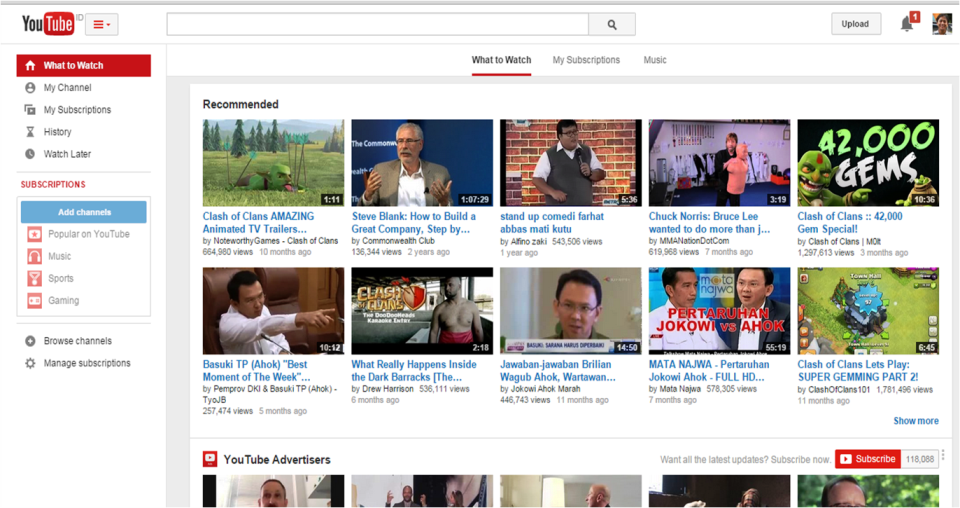 Langkah berikutnya adalah membuat Channel untuk akun YouTube Anda. Klik link “My Channel” yang ada di sebelah kiri. Nanti akan muncul pilihan, apakah kita akan menggunakan nama asli (nama sewaktu mendaftar email) atau menggunakan nama lain sebagai nama Channel di Youtube.
Langkah berikutnya adalah membuat Channel untuk akun YouTube Anda. Klik link “My Channel” yang ada di sebelah kiri. Nanti akan muncul pilihan, apakah kita akan menggunakan nama asli (nama sewaktu mendaftar email) atau menggunakan nama lain sebagai nama Channel di Youtube.
 Bila sebelumnya Anda sudah memiliki akun Google Adsense, maka Anda tidak perlu mendaftar lagi. Yang perlu dilakukan adalah cukup menghubungkan akun Google Adsense tersebut ke akun YouTube Anda, tentunya email yang digunakan harus sama. Setelah akun Adsense terhubung dengan akun YouTube, maka Anda tinggal menunggu earning yang masuk dari video-video Anda.
Bila sebelumnya Anda sudah memiliki akun Google Adsense, maka Anda tidak perlu mendaftar lagi. Yang perlu dilakukan adalah cukup menghubungkan akun Google Adsense tersebut ke akun YouTube Anda, tentunya email yang digunakan harus sama. Setelah akun Adsense terhubung dengan akun YouTube, maka Anda tinggal menunggu earning yang masuk dari video-video Anda.
1. Membuat Akun YouTube
Tidak sulit untuk membuat akun YouTube, jika Anda pernah membuat akun di salah satu produk Google (misalnya Gmail) maka akun tersebut bisa kita gunakan untuk membuat akun di YouTube. Langkah pertama adalah login ke akun Google Anda (misalnya Gmail), setelah itu buka situs YouTube.com. Nanti Anda akan melihat tampilan situs YouTube seperti gambar berikut ini,
Bila Anda ingin membuat Channel yang unik, sebaiknya menggunakan nama lain sebagai nama Channel YouTube, misalnya nama domain website Anda atau nama khusus. Klik link “To use a business or other name, click here”, nanti akan diarahkan ke halaman baru.
Lihat gambar,
Pada halaman baru tersebut, masukkan nama Channel yang sesuai dengan yang Anda inginkan. Lalu pilih kategori yang sesuai, jangan lupa centang bagian “I agree to the Pages Terms”, lalu klik “Done”. Lihat gambar,
Setelah langkah di atas, kita akan diarahkan ke halaman Channel milik kita di YouTube. Selanjutnya kita bisa mengatur tampilan Channel tersebut, mulai dari menambahkan gambar untuk icon, menambahkan cover, dan pengaturan lainnya. Sampai di sini kita sudah berhasil membuat akun YouTube dan membuat Channel khusus.
2. Mulai Mengupload Video ke YouTube
Agar bisa menghasilkan uang dari YouTube, kita harus memiliki konten video original yang di-upload ke Channel kita di YouTube. Konten video ini harus milik Anda sendiri atau video yang materinya tidak melanggar hak cipta orang lain, mulai dari materi videonya (video clip, image, logo) sampai back-sound. Sebenarnya tidak terlalu sulit untuk mendapatkan ide konten video, kita bisa membuat video unik dengan merekam kegiatan sehari-hari yang unik (misalnya memancing), video tutorial, merekam saat bermain gitar, dan lain-lain.
Rajinlah membuat dan mengunggah video unik ke Channel Anda, setidaknya Anda perlu mengunggah sekitar 100 – 200 video unik dan menarik ke YouTube untuk mendapatkan penghasilan yang lumayan besar. Semakin banyak video yang di-upload ke Channel Anda, maka akan semakin besar peluang untuk mendapatkan penghasilan dari YouTube. Catatan penting, jangan pernah mengunggah materi video yang melanggar hak cipta orang lain ke dalam Channel YouToube Anda karena hal tersebut bisa membuat akun Anda bermasalah di kemudian hari.
3. Tingkatkan Popularitas Channel YouTube Anda
Ada banyak cara yang bisa dilakukan untuk meningkatkan popularitas Channel YouTube. Diantaranya adalah:
Rajin mengunggah video yang bermanfaat, unik, dan menarik. Perhatikan juga kualitas video yang Anda buat, sebaiknya video tersebut memiliki resolusi yang baik dan tampilannya jelas.
Fokus mengunggah konten yang sesuai dengan niche atau minat Anda. Bila Anda memiliki keahlian dalam bermain gitar, maka fokuslah membangun video yang berhubungan dengan gitar. Misalnya Anda bisa membuat cover gitar untuk lagu penyanyi terkenal atau pemain gitar terkenal. Dengan begitu Channel Anda akan mudah dikenali oleh para pengguna YouTube.
Ajak audiens Anda untuk menjadi subscriber Channel YouTube Anda. Semakin banyak subscriber Anda maka peluang untuk mendapatkan views lebih banyak pada video-video Anda akan semakin besar.
4. Mendaftar Ke Google Adsense
Walaupun ada beberapa cara yang bisa dilakukan untuk mendapatkan keuntungan dari YouTube, namun sebagian besar orang lebih memilih menggunakan program Google Adsense untuk me-monetize konten video mereka. Biasanya Channel yang memiliki video dengan banyak views akan mendapatkan undangan langsung dari Google Adsense. Tapi bila kita belum mendapatkan undangan tersebut, kita bisa mendaftarkan diri ke Google Adsense.
Informasi Selengkapnya Klik Banner Ini
Kunci keberhasilan dalam bermain YouTube adalah kreativitas. Semakin banyak video kreatif dan menarik di dalam Channel Anda, maka peluang untuk mendapatkan penghasilan dari YouTube akan semakin besar juga. Tidak ada batasan penghasilan yang bisa Anda dapatkan, karena yang menentukan adalah keunikan, kualitas materi video, dan jumlah views video yang kita unggah ke YouTube
Masuk? Cara bernavigasi di YouTube bergantung pada apakah Anda telah masuk atau belum. Pada ponsel atau tablet, Anda dapat mengetahui apakah sudah masuk atau belum dengan mengetuk Akun  . Jika Anda menggunakan komputer, lihat bagian kanan atas layar YouTube. Jika sudah masuk, Anda akan melihat nama atau nama pengguna Anda, tetapi jika belum, Anda akan melihat permintaan untuk Masuk. Artikel ini berisi penjelasan mengenai hal-hal yang akan ditemui saat masuk ke YouTube.
. Jika Anda menggunakan komputer, lihat bagian kanan atas layar YouTube. Jika sudah masuk, Anda akan melihat nama atau nama pengguna Anda, tetapi jika belum, Anda akan melihat permintaan untuk Masuk. Artikel ini berisi penjelasan mengenai hal-hal yang akan ditemui saat masuk ke YouTube.
Pada tab Langganan, Anda akan melihat video dari saluran langganan saja. Anda juga akan melihat daftar saluran tersebut. Dengan mengetuk ilustrasi visual saluran, Anda akan diarahkan ke saluran tersebut.
Tab Akun adalah tempat riwayat tontonan, upload, pembelian, dan daftar putar Anda berada. Dari tab ini, Anda juga dapat beralih akun. Lakukanlah dengan mengetuk panah di samping nama Anda.
Di menu ini, Anda dapat menemukan Bantuan & Masukan, serta banyak opsi perangkat lainnya. Anda dapat menghubungkan TV dari menu ini, memperbarui privasi, dan menyiapkan notifikasi.
Ikon lain yang akan Anda lihat adalah ikon penelusuran  . Masukkan hal yang ingin Anda telusuri, lalu filter hasilnya menurut video, saluran, atau daftar putar.
. Masukkan hal yang ingin Anda telusuri, lalu filter hasilnya menurut video, saluran, atau daftar putar.
Panduan
Buka Panduan untuk mengakses saluran, pustaka daftar putar, langganan, riwayat, video yang Anda simpan untuk ditonton nanti, dan pembelian (jika ada). Pelajari lebih lanjut berbagai fitur yang dapat diakses dalam Panduan.
Beranda / Langganan / Lagi Tren
Jika Anda berada di beranda YouTube, item navigasi pusat dapat digunakan untuk beralih tampilan beranda. Beranda menyoroti video yang disarankan untuk Anda dari langganan dan riwayat tontonan. Langganan memungkinkan Anda melihat upload terbaru dari langganan. Lagi Tren memungkinkan Anda menemukan video yang sedang populer di YouTube saat ini. Anda dapat menelusuri semua video, atau memilih kategori tertentu (seperti musik, berita, atau game) untuk melihat video secara eksklusif berdasarkan subjeknya.
Ikon saluran Untuk mengakses Creator Studio atau beralih antar saluran, pilih ikon saluran di pojok atas laman. Creator Studio meliputi Dasbor, Pengelola Video, Analytics, dan lainnya.
Berlangganan saluran adalah bagian penting dari pengalaman YouTube Anda. Jika menemukan saluran tertentu yang Anda sukai, berlanggananlah ke saluran tersebut. Setelah itu, Anda akan menerima notifikasi saat video baru diupload ke saluran tersebut. Hal ini memudahkan Anda untuk mengikuti konten yang disukai.
Cara berlangganan
Komputer
Pada komputer, masuk ke akun YouTube Anda.
Klik tombol Langganan  .
.
Perangkat seluler
Pada perangkat seluler, buka aplikasi YouTube.
Masuk ke akun YouTube Anda.
Ketuk tab akun  .
.
Klik tombol Langganan  .
.
Melihat langganan Anda
Ketika berlangganan ke saluran, Anda akan melihat video baru di umpan Langganan. Umpan Untuk Ditonton juga menunjukkan berbagai video dari langganan beserta saran saluran atau video yang mungkin Anda minati.
Apabila Anda berhenti berlangganan lalu kembali berlangganan ke saluran, pastikan untuk menyetel ulang notifikasi saluran. Jika tidak, Anda tidak dapat melihat konten baru dari saluran tersebut di email atau di umpan YouTube.
Untuk membuka umpan Langganan dan Untuk Ditonton, ikuti petunjuk berikut:
Pada Komputer
Masuk ke akun YouTube Anda.
Di menu sebelah kiri, klik Langganan.
Perangkat seluler
Pada perangkat seluler, buka aplikasi YouTube.
Masuk ke akun YouTube Anda.
Ketuk tab Langganan  .
.
Mencari saluran untuk berlangganan
Saluran yang sudah Anda sukai: Cobalah berlangganan ke saluran yang sudah Anda tonton secara berkala.
Dapatkan saran: Anda dapat menemukan saluran yang disarankan di beranda. Saluran yang disarankan akan muncul di umpan Anda.
Jelajahi menurut kategori: Jika Anda ingin melihat saluran tentang subjek tertentu seperti musik, olahraga, komedi, atau game, buka Jelajahi saluran untuk melihat saluran yang populer di berbagai kategori.
Lakukan penelusuran: Cobalah menelusuri hal yang menarik bagi Anda di YouTube. Kemudian gunakan filter pada hasil penelusuran untuk menampilkan saluran yang relevan dengan apa yang Anda telusuri.
Batasan berlangganan
Jika melihat pesan kesalahan yang mengatakan "Terlalu banyak langganan", berarti Anda telah mencapai batasan langganan. Anda hanya boleh berlangganan hingga 75 saluran per hari.
Jika melihat pesan kesalahan yang mengatakan "Terlalu banyak langganan", berarti Anda telah mencapai batasan langganan. Anda hanya boleh berlangganan hingga 75 saluran per hari.
Secara umum, Anda boleh berlangganan maksimal 2.000 saluran. Namun, batasan langganan Anda tumbuh seiring perkembangan saluran Anda — batasan ini terkait dengan jumlah pelanggan saluran atau umur akun Anda, sehingga jumlah tepat batasan bisa terus berubah seiring waktu.
Membuat daftar putar video yang Anda sukai
Apakah Anda memiliki sekelompok video yang Anda sukai?
Mungkin campuran video senam yang benar-benar membuat Anda bergerak atau kumpulan video lucu dari komedian heboh favorit? Masukkan video-video tersebut ke dalam daftar putar, sehingga Anda dapat menontonnya di mana saja, kapan saja.
Mungkin campuran video senam yang benar-benar membuat Anda bergerak atau kumpulan video lucu dari komedian heboh favorit? Masukkan video-video tersebut ke dalam daftar putar, sehingga Anda dapat menontonnya di mana saja, kapan saja.
Membuat daftar putar baru
Untuk membuat daftar putar baru, mulailah dengan video pertama yang ingin Anda tambahkan.
Ketuk ikon  . Ketika video diputar, Anda mungkin perlu menyentuh video tersebut agar ikon ini muncul.
. Ketika video diputar, Anda mungkin perlu menyentuh video tersebut agar ikon ini muncul.
Ketuk Tambah ke daftar putar...
Ketuk Buat Daftar Putar Baru...
Ketik judul daftar putar ini, lalu pilih apakah Anda ingin menyetelnya untuk pribadi atau publik. Anda dapat mempelajari lebih lanjut setela privasi daftar putar dalam artikel ini .
Klik tanda centang
Komputer
Klik Tambahkan ke di bawah video
Masukkan judul daftar putar Anda
Tentukan apakah Anda ingin daftar putar tersebut disetel untuk Publik, Pribadi, atau Tidak Tercantum. Baca informasi lebih lanjut tentang setelan privasi daftar putar di artikel ini.
Klik Buat
Apa fungsi tombol filter dan bandingkan?
Filter: Gunakan untuk melihat kinerja total untuk beberapa item. Pilih item di tabel, lalu klik tombol Filter  untuk melihat total gabungan item tersebut dalam grafik dan tabel. Baris pada grafik menunjukkan statistik yang Anda pilih, seperti klik dan penghasilan.
untuk melihat total gabungan item tersebut dalam grafik dan tabel. Baris pada grafik menunjukkan statistik yang Anda pilih, seperti klik dan penghasilan.
Bandingkan: Gunakan untuk membandingkan kinerja beberapa item. Pilih hingga lima item di tabel, lalu klik tombolBandingkan  untuk membandingkan item tersebut secara visual. Misalnya, Anda dapat memilih dan membandingkan beberapa saluran khusus untuk membandingkan kinerjanya selama jangka waktu yang sama.
untuk membandingkan item tersebut secara visual. Misalnya, Anda dapat memilih dan membandingkan beberapa saluran khusus untuk membandingkan kinerjanya selama jangka waktu yang sama.
Kiat lanjutan untuk penggunaan anotasi
Dengan anotasi, Anda dapat melakukan dialog dengan pemirsa dengan mendorongnya untuk mengambil tindakan saat sedang menonton video. Saat digunakan dengan benar, anotasi dapat meningkatkan keterlibatan, penayangan, dan membantu meningkatkan pemirsa Anda.
Namun, penggunaan anotasi yang salah dapat mengganggu, yang berakibat Anda kehilangan pemirsa.
Sementara hanya Anda yang tahu apa yang terbaik untuk video dan pemirsa Anda, berikut beberapa kiat yang dianggap berguna untuk berbagai jenis konten dan pemirsa Anda.
Buat anotasi yang disukai pemirsa
Saat menonton video, idealnya video menjadi titik pusat sepenuhnya yang menarik perhatian dan fokus pemirsa. Munculan teks dan hotspot yang dapat diklik pada video dapat dengan mudah mengalihkan pengalaman menonton, sehingga alat ini harus digunakan secara hati-hati. Titik awal yang baik adalah memahami apa yang dicari oleh pemirsa dalam anotasi.
melengkapi dan memperkaya video
|
mengalihkan perhatian dan mengurangi kualitas video yang dirasakan
|
tidak terlalu invasif
|
mengambil alih video
|
yang relevan secara kontekstual dan memberikan nilai kepada pemirsa
|
hanya melayani pembuat video (sering dianggap sebagai spam)
|
- Saran dalam menggunakan dan memformat anotasi
Ada situasi tertentu yang mungkin sangat berguna saat anotasi menjadi fokus utama untuk sementara waktu. Contohnya meliputi: menu tautan, permainan, kuis, seni anotasi, dsb.
Dalam semua kasus lain, anotasi sebaiknya dijadikan sebagai materi tambahan untuk video dan memiliki dampak gangguan yang sekecil mungkin.
Berikut ini caranya:
Durasi: Anotasi sebaiknya hanya ditampilkan selama waktu yang dibutuhkan untuk membacanya. Anotasi yang terlalu lama ditampilkan dapat mengalihkan perhatian pengguna dan dianggap mengganggu. Biasanya, 5-7 detik cukup memadai bagi pemirsa untuk membaca anotasi.
Ukuran: Coba buat ukuran anotasi yang kecil, sehingga hanya menempati bagian video sesedikit mungkin. Anotasi yang menutup semua atau sebagian besar area video harus dihindari.
Warna: Isian warna yang cerah seperti merah, kuning, biru, oranye, dan merah muda cenderung menyolok, sehingga mengalihkan perhatian pemirsa, dan menciptakan perasaan kusut. Gunakan jenis warna tersebut hanya saat anotasi perlu dijadikan pusat perhatian. Dalam keadaan lain, warna yang redup (transparan, semi-transparan, abu-abu, putih, dan hitam) bisa menjadi pilihan terbaik.
Posisi: Jika mungkin, atur posisi anotasi pada batas video dan berada jauh dari bagian tengah video. Gambar di bawah menunjukkan penentuan posisi yang paling baik untuk anotasi Anda.
Lokasi yang paling tepat untuk anotasi Anda adalah bagian pojok atas area video (lihat posisi 1 dan 3 pada gambar di atas). Anotasi juga dapat diletakkan di bagian atas dan tepi sisi video (lihat posisi 2, 4, dan 6). Area tengah video (lihat posisi 5) sebaiknya dibiarkan tanpa anotasi untuk menghindari terhalangnya video. Meletakkan anotasi di bagian bawah video (lihat posisi 7) juga tidak disarankan karena anotasi di lokasi itu dapat terhalang oleh teks tertutup (subtitel) dan iklan
Jumlah anotasi: Gunakan jumlah anotasi yang paling sedikit dalam video pada waktu yang tersedia. Cobalah untuk tidak menampilkan lebih dari dua anotasi sekaligus.
Panjang teks: Buat anotasi Anda sesingkat mungkin, sehingga pemirsa akan dapat membacanya sekilas dan kembali menonton videonya.
Menulis dalam HURUF KAPITAL SEMUA: Menggunakan tiap kata dengan huruf kapital dapat dianggap sebagai tidak sopan atau kasar oleh beberapa pemirsa.
Membuat anotasi relevan Saat menonton acara olahraga dan game di televisi, sejumlah besar teks di layar ditampilkan (skor game, statistik, waktu, nama orang, dll.). Hal ini tidak dianggap mengganggu atau invasif karena informasinya relevan dan berguna. Sebaliknya, menerima pesan promosi atau ajakan untuk bertindak dalam jumlah besar tidaklah akan terlihat baik. Sebagai pemirsa, kita tidak suka diganggu oleh pesan yang tidak sesuai dengan konteks atau yang hanya sedikit menguntungkan kita.
Aturan yang sama berlaku pada anotasi:
Tambahkan nilai: buat anotasi yang memberi nilai tambah pada pengalaman menonton ketimbang menguranginya, seperti informasi tambahan, tautan, navigasi yang lebih baik, interaktivitas, hiburan, dan sebagainya. Pemirsa Anda akan menghargainya dan akan kembali untuk hal lainnya.
Promosi dan ajakan untuk bertindak: kurangi jumlah ajakan bertindak (Berlangganan, Memfavoritkan, Memberikan suara dengan menyukai, dll.) dan pesan promosi yang Anda tempatkan di video. Cobalah meletakkannya di bagian akhir. Ini akan memberikan pemirsa kesempatan untuk menikmati konten Anda tanpa terganggu dan untuk membentuk opini yang baik. Pemirsa yang puas lebih cenderung melakukan tindakan yang baik dan ini akan menghasilkan hasil yang lebih baik bagi Anda.
Penggunaan anotasi tautan yang efektif Catatan, Balon Ucapan, dan Sorotan, dapat ditautkan ke "konten" (misalnya video lain, video yang sama, laman saluran, daftar putar, hasil penelusuran). Selain itu, fitur tersebut juga dapat ditautkan ke "ajakan bertindak" (seperti berlangganan, menulis pesan, dan mengunggah tanggapan video). Berikut beberapa ide dan saran dalam menggunakan tautan:
Gunakan tautan sorotan ketimbang tautan teks: Meskipun menambahkan tautan di Catatan atau Balon Ucapan mungkin adalah cara tercepat untuk menambahkannya ke video, Anda juga dapat menempatkan anotasi sorotan di sekitar item yang ada di video. Cara ini akan menciptakan "hotspot yang dapat diklik". Beberapa pembuat menyematkan gambar kecil atau titik-titik video dalam video hanya untuk tujuan ini. Teknik ini sering menghasilkan hasil yang lebih baik dengan rasio klik-tayang yang lebih tinggi daripada tautan teks.
Tempatkan tautan video di akhir video Anda: Saat pemirsa sampai di akhir video, ia akan dihadapkan dengan pertanyaan “apa yang harus saya tonton selanjutnya?”. Sebaiknya Anda menambah tautan di bagian akhir video untuk menyuguhi pengguna dengan seperangkat tautan ke konten yang terkait (baik milik Anda maupun orang lain). Beberapa pembuat video YouTube membuktikan bahwa ini merupakan cara yang sangat efektif untuk melakukan promosi silang bagi konten mereka dan mendorong penayangan tambahan.
Jadikan video Anda interaktif: Dengan menggunakan tautan di video, Anda akan menciptakan pengalaman dan konten yang tampak seperti menanggapi permintaan pemirsa. Contohnya, Anda dapat menyuguhkan sebuah video tentang mobil baru dan menyuguhkan pengguna dengan beberapa opsi warna. Tiap opsi warna membawa pemirsa ke video yang berbeda tentang mobil dengan warna yang ditentukan
Buat bab: Dalam video berdurasi panjang yang berisi beberapa bagian tertentu, Anda sebaiknya menempatkan sejumlah tautan di awal tiap bagian. Contohnya, di awal video ulasan gadget mungkin terdapat tautan ke bagian: "Buka Kotak", "Spesifikasi", "Pengisian Daya", dll.. Sehingga pemirsa mengetahui tentang konten yang tersedia dan dapat memilih video mana yang relevan dan menjadi minatnya.
Buat jalan cerita yang bercabang: Satu teknik yang populer di antara pemirsa adalah jalan cerita yang bercabang, yang juga dikenal dengan "pilih petualangan Anda sendiri". Teknik ini melibatkan pembuatan plot yang meliputi beberapa video. Di bagian akhir setiap video, pemirsa disuguhkan dengan pilihan seperti bagaimana cara melanjutkan - masing-masing opsi adalah sebuah tautan ke video berikutnya yang cocok dengan pilihan ini. Teknik ini memberikan pemirsa kuasa, menantang mereka, membuat mereka semakin terlibat dan tertarik.
Tambahkan tautan langganan: Cara yang baik untuk menambah jumlah pelanggan adalah dengan menambahkan tautan langganan saat mendekati akhir video, ketika pemirsa berkesempatan menikmati kualitas video Anda dan kemungkinan ingin menonton lebih banyak lagi.
Menggunakan anotasi teks
Gunakan balon ucapan bila perlu: Balon ucapan dapat menjadi cara yang sangat menarik untuk menambahkan ucapan atau pikiran ke karakter dalam video Anda dan mendatangkan hal-hal yang spesifik. Akan tetapi, sebaiknya jangan menggunakan balon ucapan untuk mengarahkan ke tombol pada laman tontonan YouTube sebagai cara agar pemirsa mengekliknya. Saat ditayangkan di laman saluran, pada mode tersemat, atau layar penuh, tombol laman tontonan tidak akan terlihat, sehingga membuat balon ucapan tidak relevan dan membingungkan.
Judul: Anotasi judul berguna untuk menambahkan judul, teks, dan catatan teks besar lainnya. Anotasi tersebut dapat digunakan di bagian awal video atau pada masing-masing bagian di dalamnya. Karena ukurannya, anotasi semacam ini seharusnya digunakan secara singkat dan menjauhi bagian tengah.
Pertimbangkan warna: Saat memilih warna font, pertimbangkan kontras font dengan warna latar belakang guna meningkatkan keterbacaan teks (misalnya hitam di atas putih itu lebih baik ketimbang kuning di atas putih). Jika Anda menggunakan latar belakang transparan di anotasi, warna font seharusnya juga kontras dengan warna di video.
Menonaktifkan atau mengaktifkan Mode Terbatas
Anda dapat menggunakan Mode Terbatas untuk membantu menyaring konten yang berpotensi ditolak karena mungkin tidak ingin Anda lihat atau dilihat orang lain dalam keluarga Anda. Kami menggunakan penandaan komunitas, pembatasan usia, dan sinyal lainnya untuk mengidentifikasi dan memfilter konten yang berpotensi tidak pantas. Mode Terbatas tersedia dalam semua bahasa. Namun, disebabkan pontensi sensitivitas budaya, kualitasnya dapat bervariasi.
- Mengaktifkan atau menonaktifkan Mode Terbatas
Mode Terbatas YouTube pada komputer di perpustakaan, universitas, dan lembaga umum lainnya mungkin telah diaktifkan oleh administrator sistem. Jika Anda menggunakan komputer umum dan tidak dapat menonaktifkan Mode Terbatas, hubungi administrator sistem.
Sebelum memulai: Mode Terbatas bekerja pada tingkat browser atau perangkat, jadi Anda harus mengaktifkannya untuk setiap browser yang digunakan. Jika browser mendukung beberapa profil, Anda harus mengaktifkannya untuk masing-masing profil. Jika ingin agar Mode Terbatas tetap diaktifkan untuk siapa saja yang menggunakan browser ini, Anda dapat mengunci Mode Terbatas.
Mengaktifkan atau menonaktifkan Mode Terbatas
Masuk ke akun YouTube.
Gulir ke bagian bawah laman YouTube mana pun, lalu klik menu tarik-turun Mode Terbatas.
Memilih Aktif atau Nonaktif.
Klik Simpan.
Setelah diaktifkan, Mode Terbatas tetap aktif terlepas dari apakah Anda masuk atau tidak (dan jika orang lain masuk ke akun YouTube yang berbeda). Pastikan untuk keluar dari akun dengan Mode Terbatas yang telah diaktifkan agar pengguna lain komputer tidak dapat mengubah setelan.
Mengunci atau membuka kunci Mode Terbatas
Mengunci Mode Terbatas
Masuk ke akun YouTube.
Gulir ke bagian bawah laman YouTube mana pun, lalu klik menu tarik-turun Mode Terbatas.
Pilih Kunci Mode Terbatas di browser ini.
Bila diminta, masukkan sandi akun Anda.
Membuka Kunci Mode Terbatas
Masuk ke akun YouTube.
Gulir ke bagian bawah laman YouTube mana pun, lalu klik menu tarik-turun Buka Kunci Mode Terbatas di browser ini.
Bila diminta, masukkan nama pengguna dan sandi Anda.
Gulir ke bagian bawah laman, lalu pilih Nonaktif.
Klik Simpan.
Tidak dapat menonaktifkan Mode Terbatas meskipun telah mencobanya?
Jika Anda telah memasukkan nama pengguna dan sandi tetapi Mode Terbatas tetap aktif, cobalah hubungi administrator sistem untuk meminta bantuan tambahan.
tag pemformatan
Tag adalah kata kunci deskriptif yang dapat ditambahkan ke video untuk membantu orang menemukan konten Anda. Namun, Anda juga dapat menambahkan tag untuk mengubah tampilan dan format video di YouTube dan di pemutar tersemat.
Tag adalah kata kunci deskriptif yang dapat ditambahkan ke video untuk membantu orang menemukan konten Anda. Namun, Anda juga dapat menambahkan tag untuk mengubah tampilan dan format video di YouTube dan di pemutar tersemat.
yt:quality=high: Default untuk streaming berkualitas tinggi (tersedia berdasarkan ukuran pemutar penampil dan ukuran jendela browser)
yt:crop=16:9: Memperbesar di area 16:9, menghapus windowbox
yt:stretch=16:9: Memperbaiki konten anamorfis dengan penskalaan 16:9
yt:stretch=4:3: Memperbaiki konten dengan rasio aspek yang salah sebesar 720x480, dengan penskalaan 4:3
yt:crop=off: Menonaktifkan efek pemangkasan pada video dan memulihkan area yang dipangkas
Cara menambahkan tag:
Saat mengupload, Anda akan melihat bagian “Tag” di bawah bilah kemajuan upload tempat Anda dapat menambahkan tag.
Untuk menambahkan tag ke video yang sudah ada, kunjungi Pengelola Video Anda, lalu klik tombol Edit di bawah video yang ingin Anda tambahi tag pemformatan.
- Berlanggananlah ke saluran Bantuan YouTube untuk mendapatkan berbagai kiat, trik, dan panduan video.
Orang dapat melihat cuplikan singkat video Anda dengan thumbnail video. Setelah video diupload, Anda dapat memilih thumbnail dari tiga opsi yang dibuat oleh YouTube secara otomatis. Untuk memilih gambar yang ingin Anda gunakan, cukup klik thumbnail tersebut lalu klik Simpan perubahan.
Berikut cara mengubah thumbnail kapan saja:
Buka saluran Anda Pengelola Video
Klik Edit untuk video yang ingin diubah.
Gambar kecil video khusus
Jika akun terverifikasi dan memiliki reputasi yang baik, Anda kemungkinan dapat mengupload gambar mini khusus untuk upload video.
Mengupload gambar kecil khusus
Untuk mengupload gambar kecil khusus saat mengupload video:
Rekam atau upload video Anda.
Pada akhir tahap pemrosesan video dalam antarmuka upload, Anda akan melihat opsi untuk memilih Gambar kecil khusus di bawah bagian "Gambar kecil video".
Untuk mengupload thumbnail khusus bagi video yang sudah ada:
Cari video lalu klik tombol Edit.
Klik tombol Gambar kecil khusus lalu upload gambar kecilnya.
Setelah gambar kecil diupload, jangan lupa mengeklik tombol "Simpan Perubahan".
Praktik terbaik untuk gambar kecil khusus
Ukuran
Buatlah ukuran thumbnail Anda sebesar mungkin karena juga akan digunakan sebagai gambar pratinjau dalam pemutar tersemat. Kami sarankan agar thumbnail khusus Anda:
Memiliki resolusi sebesar 1280x720 (dengan lebar minimum 640 piksel).
Diupload dalam format gambar seperti.JPG, .GIF, .BMP, atau .PNG.
Tidak melebihi batas 2 MB.
Cobalah menggunakan rasio aspek 16:9 karena rasio ini paling sering digunakan dalam pemutar dan pratinjau YouTube.
Kebijakan
Semua gambar kecil khusus harus mengikuti Pedoman Komunitas kami. Thumbnail yang menjurus ke arah seks, berisi kekerasan, atau terang-terangan dapat membuat video Anda dikenai pembatasan usia. Saat video mitra dibatasi usia, iklan tidak akan ditayangkan dan video tersebut tidak akan muncul di laman jelajah.
Mitra yang terus menggunakan gambar kecil yang tidak mematuhi pedoman kami akan dibatalkan kemampuannya untuk mengupload gambar kecil khusus. Jika hak istimewa gambar kecil Anda dibatalkan, kami tidak dapat memulihkan hak istimewa tersebut.
Jenis konten apa yang dapat saya monetisasi?
Agar video Anda memenuhi syarat untuk dimonetisasi,
Anda harus memiliki semua hak yang diperlukan untuk menggunakan semua elemen visual dan audio secara komersial, terlepas apakah hak tersebut milik Anda atau pihak ketiga.
Anda harus memiliki semua hak yang diperlukan untuk menggunakan semua elemen visual dan audio secara komersial, terlepas apakah hak tersebut milik Anda atau pihak ketiga.
Pedoman untuk konten yang Anda buat:
Buat sendiri semua elemen video, seperti vlog sehari-hari dan video rumahan, video swakarya dan tutorial, video musik orisinal, film pendek orisinal
Pastikan Anda memiliki semua hak yang diperlukan untuk menggunakan semua elemen visual yang dibuat secara komersial
Perlu diingat bahwa pengiklan akan lebih cenderung menempatkan iklan pada konten yang ramah pengiklan
Pedoman untuk konten yang tidak Anda buat:
Hapus hak untuk menggunakan dan memonetisasi konten ini di YouTube
Pastikan Anda memahami cara kerja hak cipta
Dapatkah saya memonetisasi video jika...
Klik di bawah ini untuk mengetahui apakah jenis konten Anda dapat dimonetisasi, dan apakah Anda perlu membuktikan hak penggunaan komersial sebelum menggunakannya.
Saya membuat semua konten audio dan visual
Anda dapat memonetisasi konten yang Anda buat selama masih memegang hak atas video tersebut.
Anda dapat memonetisasi konten yang Anda buat selama masih memegang hak atas video tersebut.
Namun, jika terikat kontrak dengan label musik, Anda mungkin dapat atau tidak dapat memonetisasi video, bergantung pada persyaratan dan/atau pembatasan yang terdapat dalam perjanjian tersebut. Anda mungkin perlu berkonsultasi dengan pengacara.
Saya menggunakan perangkat lunak pengeditan audio dan/atau visual untuk membuat konten sendiri
Anda mungkin dapat menggunakan perangkat lunak pengeditan audio dan visual untuk membuat konten monetisasi, namun itu bergantung pada cakupan, batasan, dan izin komersial dari lisensi yang diberikan. Jika Anda menggunakan sampel atau loop, pastikan bahwa lisensi yang diberikan secara spesifik mengizinkan konten tersebut untuk digunakan secara komersial.
Saya menggunakan konten bebas royalti atau Creative Commons
Anda dapat memonetisasi konten bebas royalti atau Creative Commons, jika perjanjian lisensi memberikan hak kepada Anda untuk menggunakannya secara komersial. Terkadang, pemilik hak mengharuskan Anda untuk mencantumkan nama pembuat konten dalam daftar kredit atau memberikan bukti pembelian, agar konten tersebut dapat digunakan dalam video Anda untuk tujuan komersial.
Saya memiliki izin untuk menggunakan audio dan/atau visual yang dibuat orang lain
Anda dapat memonetisasi konten tersebut, tetapi Anda harus dapat memberikan izin tertulis yang secara tegas menyatakan bahwa pemegang hak memberikan hak penggunaan komersial konten tersebut kepada Anda.
Saya memainkan video game atau membuat video panduannya
Kemampuan Anda untuk memonetisasi konten video game bergantung pada hak penggunaan komersial yang diberikan kepada Anda oleh lisensi dari penerbit video game tersebut. Beberapa penerbit video game mungkin memperbolehkan Anda menggunakan semua konten video game untuk digunakan secara komersial, dan memastikan izin tersebut tercantum dalam perjanjian pemberian lisensinya.
Dalam perjanjian pemberian lisensi lainnya, penerbit mungkin tidak memberikan hak komersial untuk video yang hanya menampilkan permainan game dalam durasi waktu yang lama. Untuk persyaratan pemberian lisensi ini, video game hanya boleh digunakan secara minimal, kecuali bila komentar penjelasan langkah demi langkah yang terkait dalam video memberikan nilai pembelajaran, dan/atau pendidikan, serta sangat terkait dengan tindakan langsung yang ditampilkan dalam video game tersebut.
Saya melakukan tutorial yang menunjukkan cara menggunakan perangkat lunak
Kemampuan Anda untuk dapat menampilkan antarmuka pengguna perangkat lunak dalam video yang dikirimkan untuk monetisasi bergantung pada hak penggunaan komersial yang diberikan kepada Anda oleh lisensi perangkat lunak tersebut.
Dalam sejumlah kasus, Anda mungkin perlu memiliki kontrak dengan penerbit atau bukti bahwa Anda telah membayar biaya pemberian lisensi. Jika tidak memiliki keduanya, antarmuka pengguna perangkat lunak tersebut hanya boleh digunakan secara minimal kecuali bila komentar penjelasan langkah demi langkah yang terkait dalam video memberikan nilai pembelajaran, dan/atau pendidikan, serta sangat terkait dengan tindakan yang ditampilkan dalam video.
Saya menggunakan konten yang berada di domain publik
Agar konten dapat digolongkan ke dalam domain publik, hak cipta atas karya tersebut harus sudah berakhir, telah dibatalkan, atau tidak berlaku lagi. Jika Anda dapat membuktikan bahwa konten dalam video Anda berada di domain publik, Anda mungkin dapat memonetisasinya di YouTube (bergantung pada ruang lingkup, pembatasan, dan izin komersial lisensi).
Terdapat beragam kriteria untuk memenuhi syarat sebagai domain publik, bergantung pada banyak faktor.
Berisi rekaman asli saya atas lagu versi cover
Beberapa lagu versi cover kemungkinan memenuhi syarat untuk dimonetisasi. Agar memenuhi syarat, penerbit musik harus mengklaim lagu melalui sistem Content ID dan memilih untuk memonetisasinya.
Jika lagu tersebut belum diklaim, Anda mungkin tidak dapat memonetisasinya kecuali memiliki izin tertulis yang tegas dari pemilik hak lagu tersebut.
Penggunaan rekaman suara komersial apa pun, seperti musik instrumental, rekaman karaoke, atau pertunjukan konser langsung artis lagu tersebut tidak memenuhi syarat untuk monetisasi.
Saya menggunakan rekaman pribadi yang berisi konser, acara, pertunjukan publik, dan lain-lain.
Meskipun Anda menggunakan rekaman sendiri, biasanya pembuat atau pengarang asli konten yang direkam tersebut (misal, komponis/penulis lagu yang sedang membawakan lagu di sebuah konser) memegang banyak hak yang diperlukan untuk menggunakan konten ini secara komersial.
Jika ingin memonetisasi rekaman milik sendiri yang berisi pertunjukan konser atau acara, Anda harus mendapatkan izin tertulis yang tegas dari pemilik hak asli pertunjukan tersebut.
Saya membuat rekaman dari TV, DVD, atau CD
Meskipun Anda menggunakan rekaman sendiri, pembuat atau pengarang konten yang direkam tersebut (misal, produser acara TV yang ditampilkan di TV) kemungkinan memegang banyak hak yang diperlukan untuk menggunakan konten ini secara komersial.
Jika ingin memonetisasi rekaman milik sendiri yang berisi acara TV, DVD, atau CD, Anda harus mendapatkan izin tertulis yang tegas dari pemilik hak elemen audio dan/atau visual yang Anda rekam tersebut.
Saya mengupload konten yang saya beli
Meskipun Anda telah membeli sesuatu, biasanya pembuat atau pengarang konten tersebut memiliki banyak hak yang diperlukan untuk menggunakan konten ini secara komersial.
Artinya, Anda tidak dapat memonetisasi konten pihak ketiga yang telah dibeli kecuali pemilik hak memberikan hak penggunaan komersial kepada Anda.
Saya mengupload konten yang saya temukan di internet
Meskipun Anda telah menemukan konten gratis secara online, biasanya pembuat konten tersebut memiliki banyak hak yang diperlukan untuk menggunakan konten tersebut secara komersial.
Jika ingin memonetisasi konten tersebut, pastikan bahwa Anda memiliki semua hak penggunaan komersial yang diperlukan.
Berisi musik dari Pustaka Audio YouTube
Saya menggunakan konten pihak ketiga berdasarkan prinsip Penggunaan Wajar
Penggunaan komersial kemungkinan tidak akan dianggap sebagai "penggunaan wajar", meskipun mungkin dapat digunakan untuk memonetisasi video dan masih mendapatkan keuntungan dari penggunaan wajar dalam beberapa kasus. Untuk informasi lebih lanjut, buka situs
Menautkan saluran YouTube ke akun AdWords
Dengan menautkan saluran YouTube ke akun AdWords, Anda dapat mengakses statistik penayangan video tambahan, hamparan ajakan bertindak (CTA), serta statistik pemasaran ulang dan keterlibatan seperti perolehan penayangan. Ada dua opsi untuk menautkan akun:
Menautkan akun AdWords ke saluran YouTube
Catatan
Untuk mengaktifkan tautan di antara saluran YouTube dan akun AdWords, pastikan tautan diverifikasi baik di YouTube maupun di AdWords.
Saat Anda menautkan saluran YouTube ke akun AdWords, beberapa fitur tertentu akan tersedia untuk Anda sementara beberapa fitur lainnya tidak akan tersedia.
Fitur yang tersedia
Lihat jumlah dan ajakan bertindak (CTA)
Anda dapat melihat rasio penyelesaian iklan dari video yang berasal dari saluran yang tertaut.
Anda dapat membuat hamparan ajakan bertindak (CTA) pada video dari saluran yang tertaut. Gunakan hamparan ajakan bertindak untuk berbagi lebih banyak informasi tentang konten video Anda atau untuk meningkatkan minat terhadap saluran Anda, video lainnya, atau situs web tambahan.
Pemasaran ulang
Anda dapat membuat daftar pemasaran ulang berdasarkan interaksi sebelumnya dari pemirsa pada saluran yang tertaut.
Keterlibatan
Anda dapat melihat metrik tindakan yang dihasilkan dari video dan iklan video dari saluran yang tertaut.
Fitur yang tidak tersedia
Perhatikan
Bila Anda menggunakan iklan video dari saluran YouTube yang tidak tertaut ke AdWords, kami akan menyarankan Anda untuk menautkan saluran tersebut.
Fitur saluran
Menautkan akun tidak memberikan kontrol kepada pemilik saluran YouTube terhadap akun AdWords.
Menautkan akun tidak memungkinkan pengiklan untuk menambahkan, menghapus, atau memodifikasi video dari saluran yang tertaut.
Menautkan saluran YouTube ke akun AdWords dari YouTube
Ikuti petunjuk ini untuk menautkan saluran YouTube dengan akun AdWords.
Masuk ke saluran YouTube.
Klik ikon atau nama saluran di sudut atas laman untuk memilih saluran yang ingin Anda tautkan.
Klik Saluran Saya.
Klik Pengelola Video.
Di "Saluran", klik Lanjutan.
Di "Tautkan akun AdWords untuk video", klik Tautkan akun AdWords.
Ikuti petunjuk, lalu klik Selesai.
Setelah pemilik akun AdWords menyetujui permintaan Anda, saluran YouTube Anda akan ditautkan dengan akun AdWords tersebut.
Menautkan saluran YouTube ke akun AdWords dari AdWords
Ikuti petunjuk ini untuk menautkan saluran YouTube ke akun AdWords.
Masuk ke akun AdWords.
Klik di samping nama akun AdWords, di bagian atas laman.
Klik Akun tertaut.
Pada laman "Tautkan saluran YouTube", klik +SALURAN untuk saluran yang ingin Anda tautkan dengan akun AdWords.
Dalam dialog "Tautkan saluran YouTube", telusuri video YouTube dari salurannya atau masukkan URL video tersebut, lalu klik Berikutnya.
Ikuti petunjuk, lalu klik Tutup.
Setelah pemilik saluran YouTube menyetujui permintaan Anda, saluran tersebut akan ditautkan ke akun AdWords Anda.
Catatan
Dengan menautkan saluran YouTube Anda ke akun AdWords, Anda dapat mempromosikan video dan mengakses pelaporan dari AdWords.
Anda dapat mengontrol data apa saja yang dapat diakses akun AdWords, termasuk jumlah penayangan, pemasaran ulang, dan perolehan tindakan.
Anda dapat menautkan lebih dari satu akun AdWords dengan saluran YouTube, dan sebaliknya.
Pembaruan sekaligus
YANG BERJALAN DENGAN BAIK
Fitur yang dijelaskan dalam artikel ini hanya tersedia bagi mitra yang menggunakan sistem pencocokan Content IDYouTube.
Fitur pembaruan sekaligus dapat membantu Anda mengelola konten secara lebih efektif, sehingga Anda dapat memperbarui aset, klaim, atau kebijakan pada skala yang lebih besar dengan lebih mudah. Pembaruan sekaligus tersedia di berbagai tempat di Pengelola Konten Anda: di dalam Pengelola Video, serta di tab Saluran dan Content ID.
Mari kita bahas sejumlah pembaruan sekaligus yang dapat Anda lakukan di dalam tab Pengelola Video.
Pertama-tama, pilih semua video dengan mencentang kotak di samping Tindakan di bagian paling atas (atau, jika Anda hanya ingin memperbarui video tertentu, pilih video yang dimaksud).
Selanjutnya, pilih Tindakan, lalu Tindakan Lainnya untuk melihat daftar beberapa tindakan sekaligus yang dapat Anda ambil.
Dengan tindakan pembaruan sekaligus seperti pencocokan Content ID dan Kebijakan Penggunaan, kini Anda dapat memperbarui semua video sekaligus, dan tidak perlu lagi memperbarui video satu per satu. Hal ini sangat berguna bagi mitra yang memutuskan untuk meningkatkan kemampuan Content ID.
Anda juga dapat memperbarui Klaim dan Aset sekaligus dalam tab Content ID melalui proses yang sama (Tindakan).
Beberapa fungsi utama untuk Klaim di dalam alat pembaruan sekaligus antara lain:
Melepaskan klaim
Memperbarui Jenis Klaim
Memperbarui Kebijakan Penggunaan
Beberapa fungsi utama untuk Aset di dalam alat pembaruan sekaligus antara lain:
Memperbarui kebijakan kecocokan
Mengubah / Membuang kepemilikan
Menonaktifkan referensi
Semua fitur pembaruan sekaligus ini akan membantu Anda memperbarui aset dan klaim pada skala yang lebih besar dengan efisien.
Pembaruan sekaligus dapat juga diterapkan pada penelusuran tertentu di dasbor Pengelola Konten Anda. Dengan cara ini, Anda dapat menggunakan bilah penelusuran untuk membuat pembaruan sekaligus pada subset tertentu dari video yang Anda klaim (dan bukan video di laman landas awal Anda saja).
Anda juga dapat menyalin-tempel ID aset ke bilah penelusuran untuk memperbarui subset tertentu dari video secara sekaligus. Pada Pengelola Video, mitra dapat menelusuri hingga 80 ID video yang dipisahkan koma. Pada tab Klaim atau Aset, mitra dapat menelusuri hingga 500 ID video, ID aset, atau ISRC yang dipisahkan koma atau spasi untuk diperbarui sekaligus.
Menggunakan Dasbor Pembuat Konten
Dengan Dasbor Pembuat Konten YouTube, Anda akan mendapatkan gambaran tingkat tinggi dari aktivitas terbaru di saluran Anda, serta hal-hal baru dan menarik di YouTube. Semua dalam satu laman.
Dasbor Pembuat Konten adalah layar pertama yang Anda temukan pada Creator Studio setelah mengeklik ikon saluran dan memilih “Creator Studio.” Anda juga dapat bernavigasi ke dasbor secara langsung dari youtube.com/dashboard.
Di bagian paling atas, terdapat tautan untuk langsung membuka saluran, penayangan video sepanjang waktu, dan jumlah pelanggan saat ini.
Berikut adalah lima bagian di Creator Studio:
Video
Komentar
Statistik kunci dalam 30 hari terakhir
Yang baru
Kiat
Bagian Video menampilkan upload terbaru Anda dan sejumlah statistik dasar tentang setiap video tersebut seperti jumlah penayangan, komentar, suka, dan tidak suka. Klik tombol Edit untuk langsung membuka laman info dan setelan tempat Anda dapat mengubah metadata video, setelan privasi, dan lainnya atau memilih tanda panah tarik-turun di sebelah kanan untuk bernavigasi langsung ke setelan video tertentu yang ingin Anda edit. Tautan "Tampilkan semua" muncul di bagian paling bawah dari bagian Video dan akan mengarahkan Anda ke pengelola video.
Bagian Komentar menampilkan komentar terkini pada video. Arahkan mouse ke komentar tertentu untuk menampilkan tautan Balas. Dengan mengeklik Balas, Anda akan diarahkan ke laman tontonan video dan kotak komentar akan terbuka, sehingga Anda dapat menulis balasan.
Bagian Statistik kunci menampilkan dua analytics tingkat tinggi atas saluran Anda: Penayangan video dalam 30 hari terakhir, dan perubahan jumlah pelanggan dalam 30 hari terakhir. Perubahan dalam metrik ini ditampilkan menggunakan grafik garis menurut waktu, sehingga akan memberi Anda gambaran yang cepat dan mudah tentang kinerja saluran. Dengan mengeklik salah satu bagan tersebut, Anda akan diarahkan ke laman Analytics untuk melihat metrik atas saluran Anda secara mendetail.
Bagian Apa yang baru menunjukkan berita terkini tentang berbagai pembaruan produk dari YouTube. Kami akan memperbarui bagian ini secara teratur, sehingga Anda dapat terus mengikuti segala informasi baru dan bermanfaat di YouTube, pembaruan produk, serta peluncuran baru. Baca pengumuman ini secara teratur untuk memastikan bahwa Anda mendapatkan semua informasi terbaru.
Bagian Kiat berisi berbagai saran dan praktik terbaik pengembangan pemirsa yang disesuaikan pada saluran Anda. Mencari saran untuk lebih terlibat dengan pemirsa Anda atau kiat tentang cara menggunakan alat baru? Tinjau kiat Anda atau klik Tampilkan semua untuk melihat semua pemberitahuan yang saat ini dikirimkan dari YouTube kepada Anda.
Memperbarui beberapa aset sekaligus
Fitur yang dijelaskan dalam artikel ini hanya tersedia bagi mitra yang menggunakan sistem pencocokan Content IDYouTube.
Anda dapat memperbarui informasi aset tertentu di seluruh aset menggunakan fungsi pembaruan sekaligus.
Untuk memperbarui beberapa aset sekaligus:
Pilih aset yang ingin diperbarui dengan mencentang kotak di samping masing-masing aset.
- Jika ingin memperbarui semua aset yang ditampilkan, centang kotak di atas daftar aset di sebelah kiri daftar tarik-turun Tindakan.
- Misalnya, Anda dapat menggunakan filter penelusuran aset untuk menunjukkan rangkaian aset tertentu, lalu memilih dan mengedit semua secara bersamaan, atau memilih aset tertentu dalam bagian tersebut, seperti pada tangkapan layar di bawah.
Dari daftar tarik-turun Tindakan, pilih item yang ingin Anda perbarui untuk aset yang dipilih.
- Misalnya, untuk menyetal kebijakan pencocokan untuk aset, pilih Kebijakan Kecocokan.
Lakukan perubahan yang diinginkan pada aset yang dipilih di layar berikutnya.
Bila Anda menetapkan kebijakan kecocokan, secara default perubahan hanya berlaku pada klaim Content ID. Untuk menerapkan kebijakan kecocokan yang baru pada semua video yang diupload pengguna, pilih opsi Perbarui semua video yang diupload pengguna yang diklaim terhadap aset ini. Perlu diketahui bahwa perubahan kebijakan kecocokan tidakmemengaruhi kebijakan penggunaan untuk konten yang Anda upload.
Klik Terapkan Tindakan untuk mengajukan perubahan.
Anda dapat meninjau tugas pembaruan sekaligus yang telah dimulai, beserta status tugas tersebut saat ini, dengan mengeklik laman Status pembaruan sekaligus di bagian Aset.
Menandai konten yang tidak pantas
Kami mengandalkan anggota komunitas YouTube untuk menandai konten yang dianggap tidak pantas. Namun perlu diperhatikan bahwa konten yang ditandai tidak dihapus secara otomatis oleh sistem penanda.
Konten yang mungkin tidak pantas untuk semua pemirsa muda mungkin akan dikenakan pembatasan usia.
Menandai video
Staf YouTube selalu aktif meninjau video yang ditandai, 24 jam sehari, 7 hari seminggu. Sebuah video dapat ditandai kapan saja setelah diupload ke YouTube, lalu ditinjau oleh staf YouTube. Jika tim peninjau tidak menemukan pelanggaran, penandaan sebanyak apa pun tidak akan berpengaruh dan video akan tetap ada di situs kami. Penandaan video bersifat anonim, sehingga pengguna lain tidak bisa mengetahui siapa yang menandai video.
Perangkat seluler
Buka video yang ingin dilaporkan.
Ketuk Lainnya  di bagian atas video.
di bagian atas video.
Ketuk Laporkan  .
.
Pilih opsi pelaporan.
Komputer
Masuk ke akun YouTube.
Di bawah pemutar pada video yang ingin ditandai, klik Lainnya.
Di menu tarik-turun, pilih Laporkan.
Pilih alasan penandaan yang paling sesuai dengan pelanggaran pada video.
Berikan detail tambahan yang dapat membantu tim peninjau untuk memutuskan, termasuk stempel waktu atau deskripsi pelanggaran.
Menandai komentar
Komunitas dapat menggunakan tautan "Laporkan spam atau penyalahgunaan" untuk melaporkan komentar spam di video yang mereka upload atau tonton. Jika sudah ada cukup pengguna yang menandai komentar sebagai spam, komentar ini akan disembunyikan di bawah tautan "Ditandai sebagai Spam". Dengan mengeklik "Tampilkan tautan", Anda dapat melihat kembali komentar tersebut. Pengupload video dapat "menghapus tanda" spam pada komentar.
Perangkat seluler
Buka komentar yang ingin dilaporkan.
Ketuk Lainnya  di bagian bawah komentar.
di bagian bawah komentar.
Ketuk Laporkan.
Komputer
Buka komentar yang ingin dilaporkan.
Klik Lainnya  .
.
Klik Laporkan spam atau penyalahgunaan.
Gunakan "Laporkan spam atau penyalahgunaan" dengan esktra hati-hati. Jika disalahgunakan, Anda dapat dilarang menggunakan YouTube.
Komentar saya salah ditandai sebagai spam
Jika komentar yang Anda buat ditandai sebagai spam tapi Anda berpendapat sebaliknya, Anda dapatmenghubungi pengupload video dan memintanya untuk memulihkan komentar Anda.
Menandai saluran
Anda dapat melaporkan pengguna, gambar latar belakang yang tidak pantas, atau avatar profil yang tidak pantas menggunakan alur pelaporan yang ada di bagian semua saluran.
Cara menandai saluran:
Masuk ke akun YouTube.
Buka laman saluran yang ingin dilaporkan.
Klik Tentang.
Klik menu tarik-turun bendera.
Pilih opsi yang paling sesuai dengan masalah Anda.
Menandai daftar putar
Masuk ke akun YouTube.
Buka laman konten daftar putar yang ingin dilaporkan.
Klik Lainnya  .
.
Pilih Laporkan daftar putar.
Lencana verifikasi pada saluran
Anda akan melihat tanda centang verifikasi  di samping nama saluran YouTube, yang berarti bahwa saluran tersebut resmi milik pembuat konten, merek, bisnis, atau organisasi yang diwakili saluran tersebut.
di samping nama saluran YouTube, yang berarti bahwa saluran tersebut resmi milik pembuat konten, merek, bisnis, atau organisasi yang diwakili saluran tersebut.
Memiliki lencana verifikasi tidak memengaruhi hasil penelusuran saluran atau memberikan akses ke fitur tambahan di YouTube.
Cara mendapatkan lencana verifikasi
YouTube tidak menerima permintaan umum untuk menerima verifikasi nama. Jika saluran memenuhi kualifikasi untuk verifikasi, Anda mungkin akan menerima lencana verifikasi. Jika saluran Anda memiliki kurang dari 100.000 pelanggan, biasanya saluran tersebut tidak layak untuk lencana verifikasi.
Jika Anda mengubah nama saluran, lencana verifikasi akan hilang dari saluran tersebut apabila ada. Namun, saluran akan ditinjau secara otomatis dan menerima lencana verifikasi kembali jika telah memenuhi kualifikasi.
Tambahkan tombol langganan khusus
Anda dapat menggunakan tanda air pencitraan merek untuk menyematkan logo saluran Anda di semua video pada saluran Anda. Bila Anda menambahkan tanda air, pemirsa dapat berlangganan saluran Anda secara langsung bila mereka menggerakkan kursor ke tanda air di desktop. Hal ini tidak akan ditampilkan kepada pengguna yang sudah berlangganan saluran Anda.
Ketersediaan
Tanda air saluran saat ini tersedia dalam tampilan lanskap di Android dan iOS.
- Berlanggananlah ke saluran Bantuan YouTube untuk mendapatkan berbagai kiat, trik, dan panduan video.
Menambahkan tanda air pencitraan merek
Masuk ke akun YouTube Anda.
Buka Creator Studio dengan mengeklik ikon akun > Creator Studio.
Di menu sebelah kiri, pilih Saluran > Pencitraan Merek.
Klik Tambahkan tanda air.
Ikuti petunjuk di layar untuk menambahkan elemen pencitraan merek saluran yang akan muncul di semua video yang diupload pada seluruh perangkat.
Pedoman gambar
Saya menyarankan Anda untuk menggunakan latar belakang transparan, bukan latar belakang yang solid, dan menyertakan hanya satu warna pada gambar. Ini akan membantu agar gambar tidak terlalu mengganggu, terutama di layar berukuran kecil.
Saya menyarankan Anda untuk menggunakan latar belakang transparan, bukan latar belakang yang solid, dan menyertakan hanya satu warna pada gambar. Ini akan membantu agar gambar tidak terlalu mengganggu, terutama di layar berukuran kecil.
Metrik tanda air pencitraan merek
Anda mungkin menyertakan penempatan produk berbayar, dukungan, atau konten lain yang memerlukan pengungkapan kepada pemirsa ("Promosi Berbayar") dalam konten video Anda. Jika demikian, Anda wajib memberitahukan YouTube dengan mencentang kotak "video berisi promosi berbayar" di Setelan Lanjutan dengan mengikuti petunjuk di bawah ini.
Semua Promosi Berbayar harus sesuai dengan Kebijakan Iklan. Selain itu, pembuat konten dan merek bertanggung jawab dalam memahami dan mematuhi kewajiban hukum untuk mengungkapkan Promosi Berbayar dalam konten mereka, termasuk waktu dan cara pengungkapan serta kepada siapa pengungkapan tersebut ditujukan (jadi, pastikan untuk memeriksa dan mematuhi kewajiban hukum Anda).
Apa saja yang berubah?
Tidak ada perubahan dalam kebijakan Promosi Berbayar kami yang telah lama ada.
Sekarang kami memiliki fitur pengungkapan promosi berbayar tambahan yang dapat digunakan pembuat konten untuk memberi tahu pemirsa saat mereka menonton konten yang menyertakan Promosi Berbayar.
Apa yang dimaksud dengan penempatan produk berbayar & dukungan?
Penempatan produk berbayar dapat dijelaskan sebagai bagian konten yang dibuat untuk pihak ketiga dengan imbalan kompensasi, dan/atau saat pesan, merek, atau produk pihak ketiga terintegrasi langsung ke dalam konten.
Dukungan dapat dijelaskan sebagai bagian konten yang dibuat untuk pengiklan atau pemasar yang berisi pesan yang diyakini konsumen sebagai hal yang mencerminkan opini, keyakinan, atau pengalaman dari pembuat konten atau pemberi dukungan.
Perlu diketahui bahwa hukum yang berlaku untuk penempatan produk berbayar dan dukungan mungkin berbeda-beda. Pembuat konten dan merek bertanggung jawab dalam memahami dan mematuhi kewajiban hukum sepenuhnya untuk mengungkapkan Promosi Berbayar dalam konten mereka sesuai dengan wilayah hukumnya, termasuk waktu dan cara pengungkapan serta kepada siapa pengungkapan tersebut ditujukan.
Apakah saya perlu memberi tahu YouTube jika video menyertakan penempatan produk berbayar, dukungan, atau hubungan komersial lainnya?
Ya. Seperti biasa, Anda harus memberitahukan YouTube dengan mencentang kotak "video berisi promosi berbayar" di bawah "Pernyataan konten" di Setelan Lanjutan, dengan mengikuti petunjuk berikut ini:
Pada komputer, masuk ke akun YouTube Anda.
Di sebelah video, pilih Edit.
Di bawah video, pilih tab Setelan Lanjutan.
Masuk ke bagian “Pernyataan konten” dan centang kotak Video ini berisi promosi berbayar seperti penempatan produk berbayar, sponsor, atau dukungan.
Untuk informasi tentang mengapa Anda harus memberitahukan YouTube, baca bagian "Apa yang terjadi bila saya mencentang kotak 'Pernyataan konten'?".
Apa yang terjadi bila saya mencentang kotak "Pernyataan konten"?
Bila mencentang kotak "video berisi promosi berbayar" di bawah bagian "Pernyataan konten" di Setelan Lanjutan, Anda membantu kami menjaga kepuasan pengalaman pemirsa.
Kami tetap menjalankan iklan pada video ini. Saat Anda memberi tahu kami tentang video yang menyertakan promosi berbayar, kami akan mengganti iklan yang bertentangan dengan partner merek Anda dengan iklan yang lain. Selain itu, saat Anda memberi tahu kami, video akan dihapus dari aplikasi YouTube Anak sesuai dengan kebijakan kami.
Akankah YouTube terus menjalankan iklan pada video ini?
Ya, YouTube akan tetap menjalankan iklan pada video ini.
Dalam beberapa kasus, untuk melindungi nilai yang kami tawarkan kepada pengiklan, kami mungkin mengganti iklan yang bertentangan dengan partner merek Anda dengan iklan lain pada video yang menyertakan Promosi Berbayar.
Misalnya, jika Anda mengupload video dengan penyebutan merek dan penempatan produk untuk Perusahaan Mobil A, akan terjadi konflik saat menjual ruang iklan di video tersebut kepada Perusahaan Mobil B.
Apakah saya perlu memberi tahu orang lain tentang hubungan komersial apa pun yang terkait dengan video saya?
Anda mungkin perlu melakukannya. Persyaratan untuk pembuat konten dan merek yang disertakan dalam video Promosi Berbayar berbeda di setiap wilayah hukum.
Saat konten menyertakan Promosi Berbayar, beberapa wilayah hukum dan partner merek mengharuskan Anda untuk memberi tahu pemirsa tentang hubungan komersial yang memengaruhi atau berkontribusi terhadap konten Anda – baik itu secara editorial atau finansial. Anda bertanggung jawab untuk memeriksa dan mematuhi hukum dan peraturan terkait konten Promosi Berbayar yang berlaku bagi Anda. Lihat sumber daya tambahan di bawah ini.
Adakah fitur yang dapat membantu saya untuk memberi tahu pemirsa tentang Promosi Berbayar dalam video saya?
Ya. Kami kini menawarkan fitur tambahan yang memungkinkan pembuat konten untuk ikut serta dalam pengungkapan yang bisa dilihat oleh pemirsa, yang muncul dalam bentuk hamparan teks selama beberapa detik pertama saat pemirsa menonton video.
Anda dapat memilih untuk menambahkan pengungkapan promosi berbayar ke setiap video baru atau video yang ada tanpa harus mengupload video baru. Jika Anda menambahkan pengungkapan promosi berbayar ke video yang ada, video tersebut akan tetap menyimpan jumlah tayangan dan metrik video lainnya.
Gunakan fitur pengungkapan promosi berbayar dengan mengikuti petunjuk berikut ini:
Untuk setiap video baru atau video yang ada yang berisi Promosi Berbayar, ikuti langkah-langkah di atasuntuk mencentang kotak "video berisi promosi berbayar".
Anda akan melihat kotak centang kedua yang menyatakan Bantu saya memberi tahu pemirsa tentang promosi berbayar dengan menambahkan pengungkapan pada video ini.
Centang kotak ini untuk menambahkan teks pengungkapan berdurasi 10 detik pada video yang menyatakan "disertai promosi berbayar."
Pemirsa akan melihat teks tersebut saat mereka memulai menonton video di komputer atau di aplikasi seluler YouTube versi terbaru.
Catatan: Bahkan jika Anda menggunakan fitur pengungkapan promosi berbayar, ingatlah bahwa persyaratan untuk pembuat konten dan merek yang disertakan dalam Promosi Berbayar berbeda di setiap wilayah hukum, yang mungkin mengharuskan Anda untuk melakukan beberapa hal tambahan. Jadi, pastikan untuk memeriksa dan mengikuti hukum yang berlaku.
Apakah ini artinya saya dapat menyertakan iklan video (sebelum, selama, dan setelah pemutaran) ke dalam video saya?
Tidak. Berdasarkan Kebijakan Iklan YouTube, Anda tidak diperbolehkan menyertakan atau menyematkan video yang dibuat dan disediakan oleh pengiklan ke dalam konten atau jeda komersial lainnya di mana YouTube menawarkan format iklan yang sama. Jika ada pengiklan yang tertarik untuk menyajikan iklan secara khusus pada konten Anda, bekerja samalah dengan pengelola partner Anda untuk memfasilitasi transaksi tersebut. Baca informasi selengkapnya tentang kebijakan kami tentang sponsor pihak ketiga yang disematkan.
Kebijakan ini tidak berlaku untuk video yang dibuat oleh atau untuk merek dan diupload ke saluran YouTube merek tersebut.
Apakah saya bisa menggunakan kartu judul sebelum/sesudah video dengan nama merek pemasar atau sponsor & informasi produk?
Ya. Kami mengizinkan kartu judul dan kartu akhir statis yang menyertakan Promosi Berbayar, dengan tujuan mengungkapkan hubungan ini atau afiliasi sponsor atau pemasar lainnya dengan konten yang digunakan. Kartu judul dan kartu akhir ini dapat berupa grafis, serta berisi logo dan pencitraan produk sponsor atau pemasar.
Kartu judul: Berdurasi lima detik atau kurang dan bersifat statis. Jika ditempatkan di awal video (0:01 detik), kartu tersebut harus disertai dengan nama/logo pembuat konten.
Kartu akhir: Ditempatkan di 30 detik terakhir video dan harus bersifat statis.
Apakah fitur pengungkapan dan kartu judul statis terbuka bagi semua pengguna?
Ya. Fitur pengungkapan promosi berbayar dan kartu judul statis terbuka bagi semua pengguna, dan Anda juga dapat mengedit video. Sebaiknya pertimbangkan untuk menggunakan fitur ini agar pemirsa memahami bahwa konten yang mereka tonton menyertakan Promosi Berbayar.
Sumber daya tambahan
Untuk informasi lebih lanjut, lihat sumber daya hukum di wilayah Anda, seperti Federal Trade Commission(FTC) di Amerika Serikat, Committee of Advertising Practice (CAP) di Inggris Raya, atau Direction générale de la concurrence, de la consommation et de la répression des fraudes (DGCCRF) di Prancis


















2 komentar
Nama saya Ny. Nabilah Ashraff dari Semarang di Indonesia, saya ingin menggunakan media ini untuk memberitahu semua orang agar berhati-hati untuk mendapatkan pinjaman di sini, jadi banyak kreditor di sini adalah penipu dan mereka ada di sini untuk menipu Anda dari uang Anda . Saya meminjam sekitar 100 juta dari seorang wanita di Malaysia dan saya kehilangan sekitar 6 juta tanpa pinjaman, mereka berulang kali meminta bayaran, saya membayar hampir 6 juta dolar jadi saya tidak mendapat pinjaman,
Tuhan itu mulia, saya bertemu seorang teman online yang bersaksi tentang bagaimana dia mengajukan pinjaman, dan dia mendapat pinjaman tanpa tekanan, jadi dia memperkenalkan saya kepada Mrs. Anderson, dan saya menerapkan 500 juta, saya pikir itu lelucon dan kecurangan, tapi Saya mendapatkan pinjaman dalam waktu kurang dari 24 jam hanya 2% tanpa jaminan. Saya sangat senang bahwa saya selamat dari kemiskinan.
Jadi saya menyarankan semua orang di sini yang membutuhkan pinjaman untuk dihubungi
Mrs. Rika Anderson, melalui email: rikaandersonloancompany@gmail.com
Anda masih dapat menghubungi saya jika Anda memerlukan informasi lebih lanjut melalui email: nabilahashraff@gmail.com
Sekali lagi terima kasih telah membaca kesaksian saya, semoga Tuhan memberkati kita semua dan memberi kita umur panjang dan kemakmuran
Insya Allah sy kan coba, nasib sy pun diipu mentah" dan sdh lapor polres, gaji pensiun sy ludes. sy hub. bank (baru bisa trima thn 2031) sampai istri sy pergi karna g ada uang lg. kjadian ini sejak awal 2013 sy didatangi ibu ajeng ngaku org bali mualaf.be 8 org anak buahnya. alamat jkt, bogor, cipinang sdh sy cari sm pahaji sarmini yg sma ditipu oleh buajeng juga. dan skrg rmh-tanah sdh terjual untk bayar org yg sy pinjam utk tranfortasi bu ajeng. tks infonya smoga bermanfaat.